发布时间:2024-03-09 10:30:02 来源:转转大师 阅读量:4744
跳过文章,直接PDF转EXCEL在线转换免费>> AI摘要
AI摘要本文介绍了三种从PDF中导出电子表格的方法。方法一使用专业的PDF转换工具如转转大师PDF转换器,通过下载客户端、上传文件并点击转换即可完成。方法二利用在线转换工具如Smallpdf、转转大师等,上传PDF文件后进行转换并下载。方法三则采用Adobe Acrobat软件,打开PDF文件后选择导出为电子表格并保存。这三种方法均可轻松实现PDF文件导出为电子表格,满足不同用户需求。
摘要由平台通过智能技术生成
PDF文件作为一种广泛应用的文档格式,经常包含了各种形式的数据,其中电子表格尤为常见。然而,有时我们可能需要将PDF中的电子表格数据导出,以便于在电子表格软件中进行编辑、分析或共享。那么pdf怎么导出电子表格呢?本文将介绍三种方法,帮助您从PDF中导出电子表格。
专业的PDF转换工具通常提供了丰富的转换选项,能够高效地将PDF文件转换为多种格式,包括电子表格格式。下面以转转大师PDF转换器操作为例。
操作如下:
1、官网(https://pdf.55.la/)下载客户端,安装并打开。
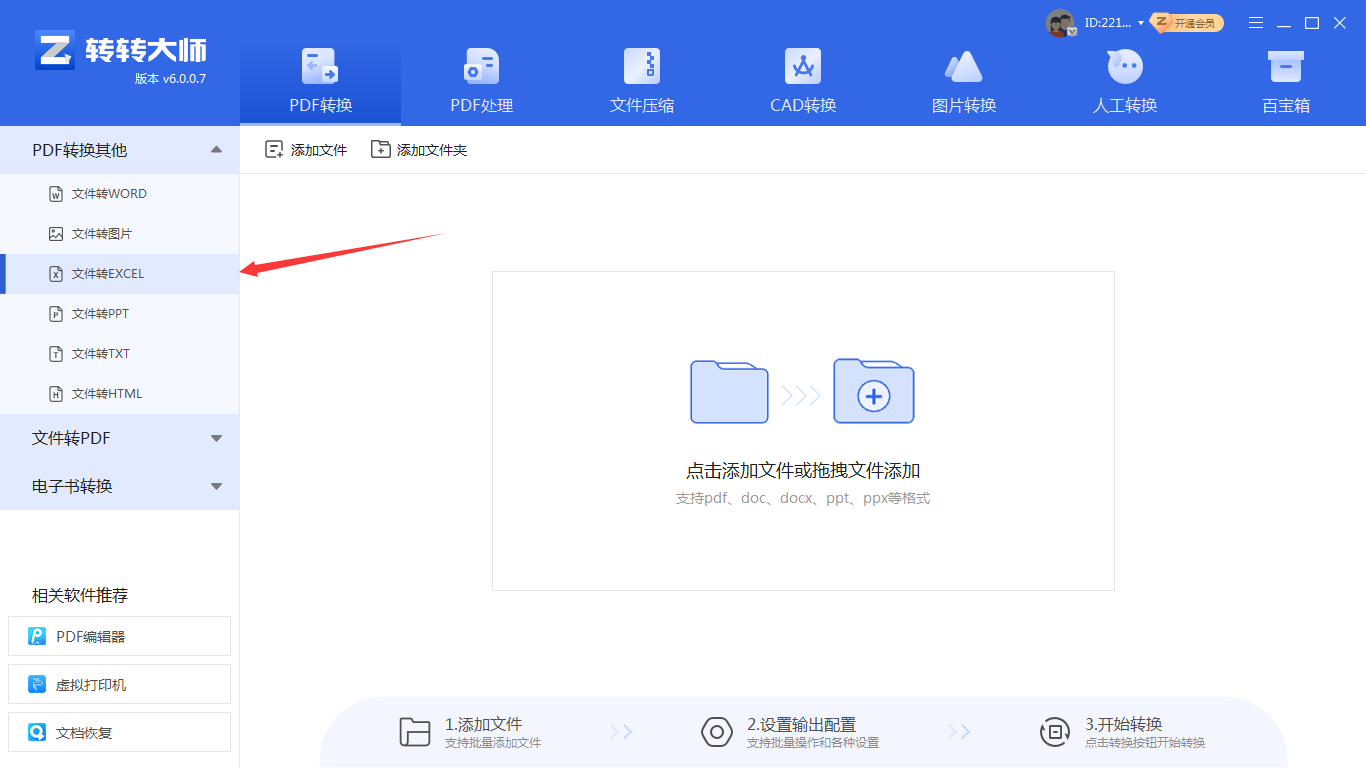
2、选择PDF转换-文件转excel,然后上传PDF文件(可多文件同时转换)。
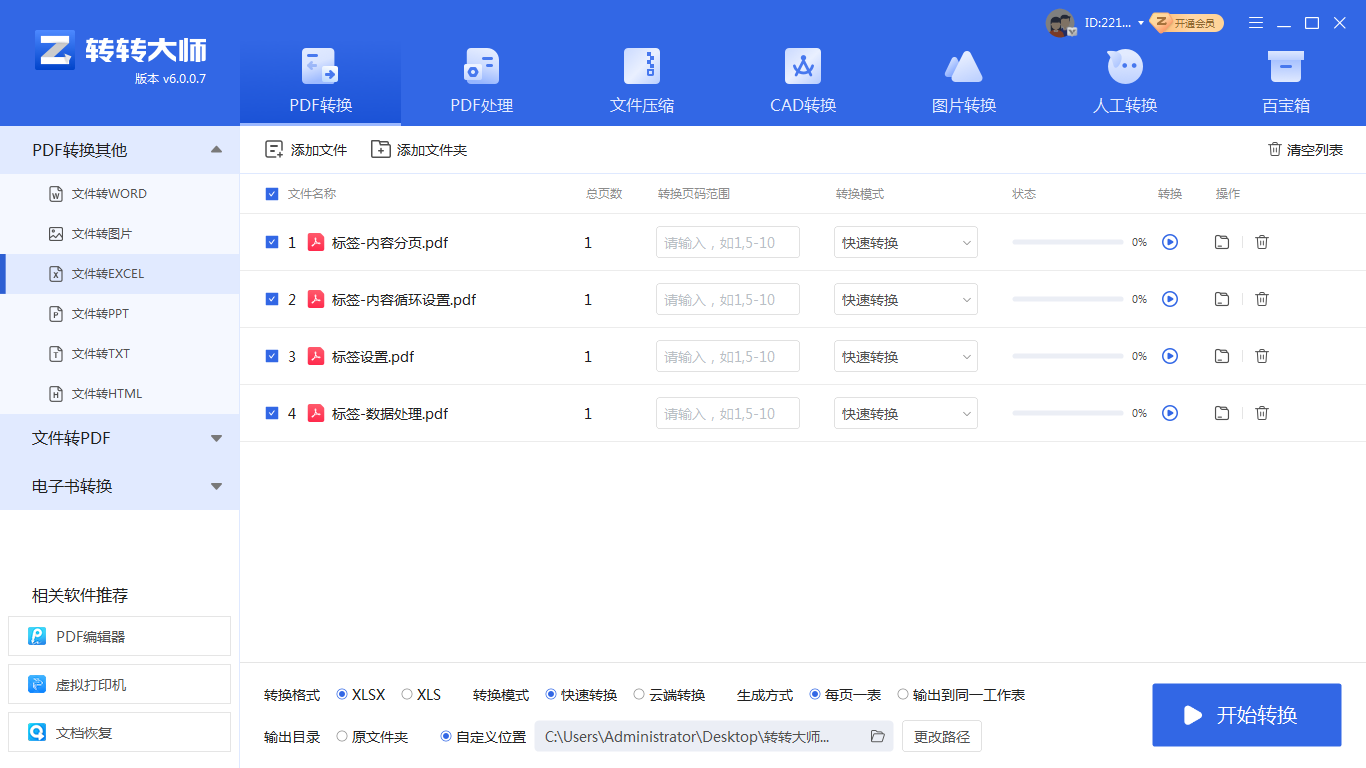
3、点击开始转换。
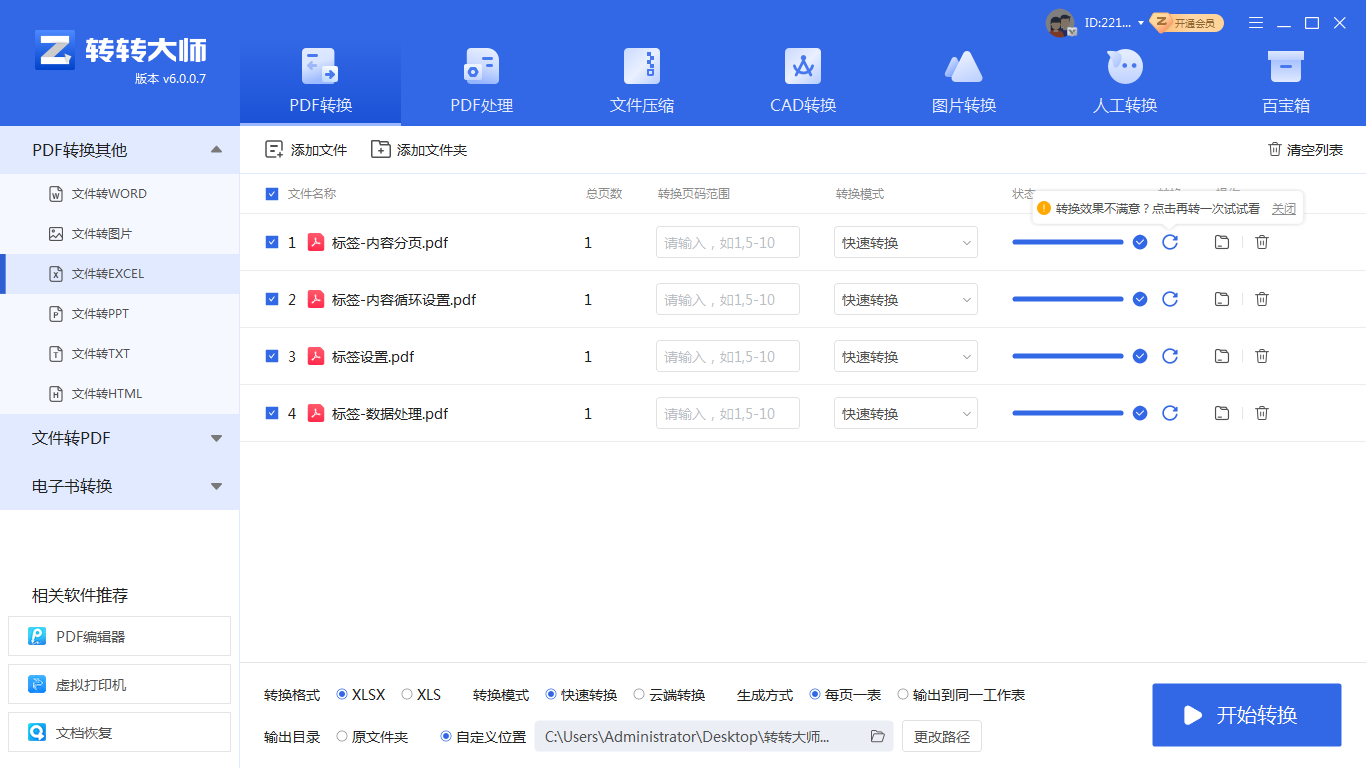
4、转换完成~预览下载excel文件。
操作如下:
1、打开在线PDF转excel网址:https://pdftoword.55.la/pdf-to-excel/
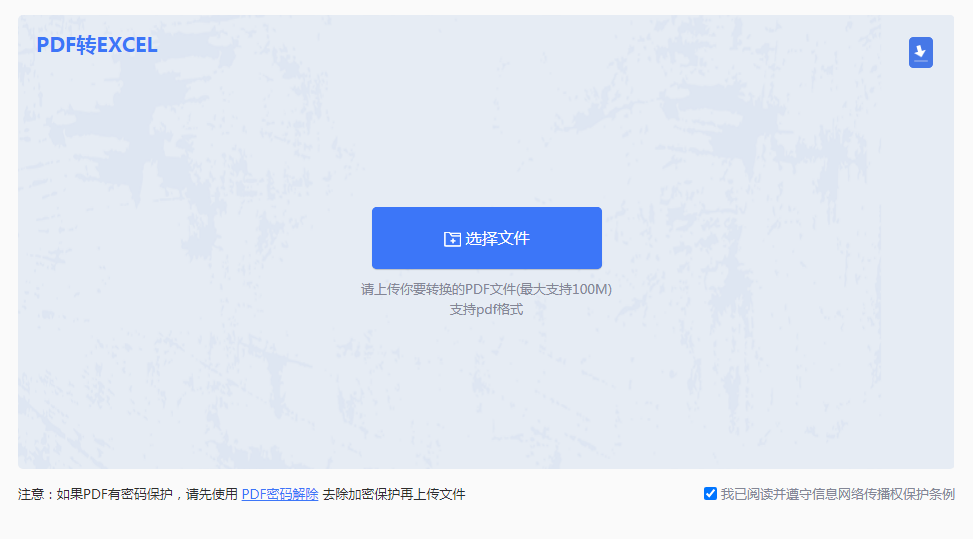
2、上传需要转换的PDF文件
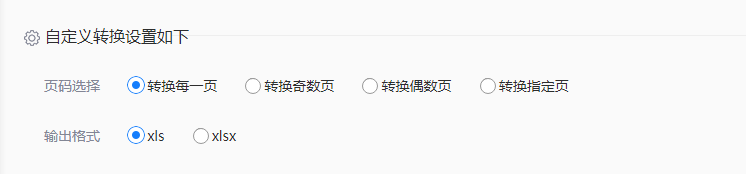
3、下方自定义选项可根据需要设置。
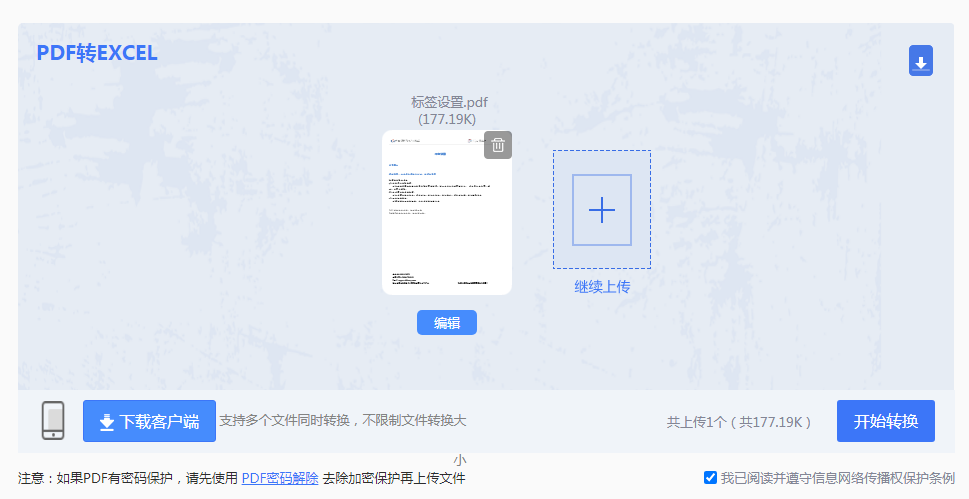
4、点击开始转换,稍等片刻。
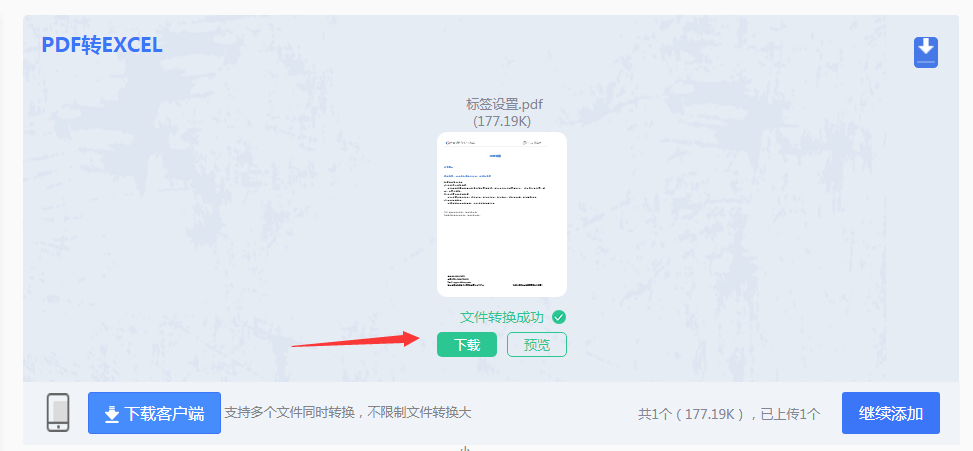
5、转换完成,点击下载即可查看文件。
操作如下:
1、首先,打开Adobe Acrobat软件并加载所需的PDF文件。
2、然后,点击菜单栏中的“文件”选项,选择“导出”子菜单,在弹出的选择框中选择“电子表格”,然后点击“导出”按钮即可。
3、接下来,选择你想要保存电子表格的位置,并设置导出选项。
4、最后,点击“保存”按钮即可完成导出过程。
通过上述三种方法,你可以很轻松地将PDF文件导出为电子表格。无论是使用专业软件、在线转换工具还是OCR技术,都可以满足不同需求的用户。希望本文对你有所帮助!
【pdf怎么导出电子表格?三种方法教会你!】相关推荐文章: 返回转转大师首页>>
我们期待您的意见和建议: